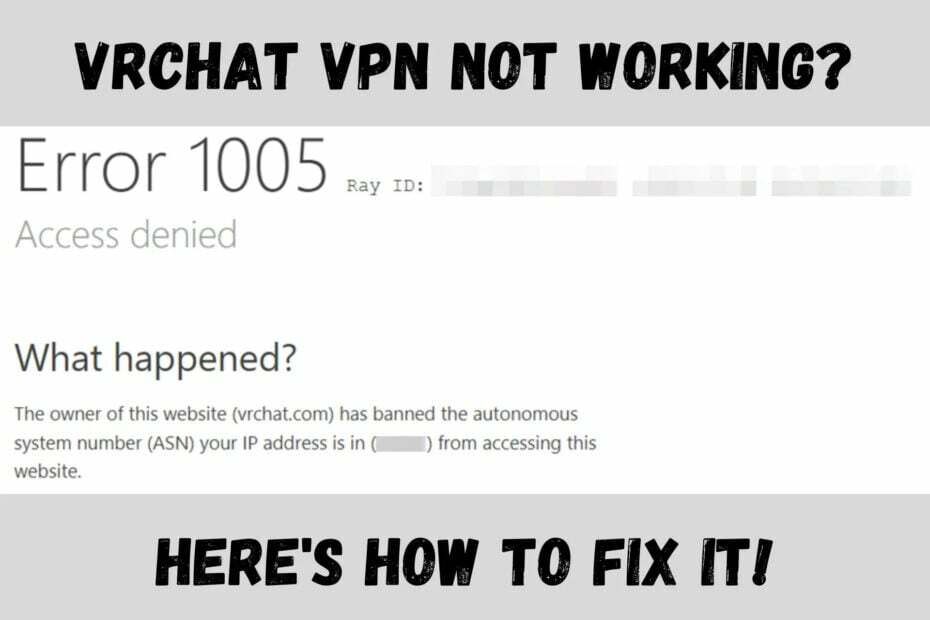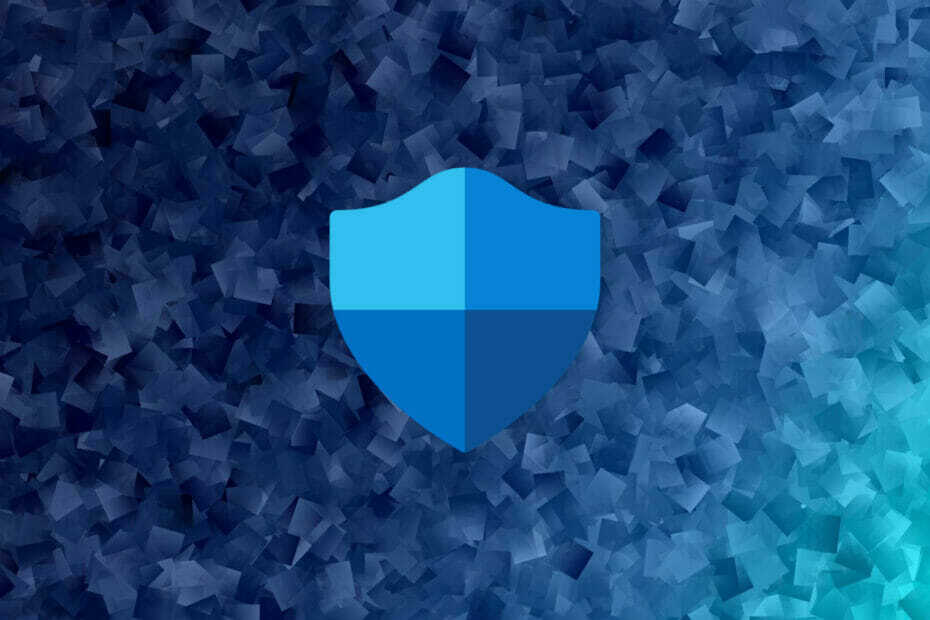Este software mantendrá sus controladores en funcionamiento, lo que lo mantendrá a salvo de errores comunes de computadora y fallas de hardware. Verifique todos sus controladores ahora en 3 sencillos pasos:
- Descarga DriverFix (archivo de descarga verificado).
- Hacer clic Iniciar escaneo para encontrar todos los controladores problemáticos.
- Hacer clic Actualizar los controladores para conseguir nuevas versiones y evitar averías en el sistema.
- DriverFix ha sido descargado por 0 lectores este mes.
Editar videos no es una tarea fácil, especialmente si no tiene una herramienta adecuada para hacerlo. Hay muchas aplicaciones de edición de video excelentes en el mercado, pero pocas de ellas ofrecen la combinación de simplicidad y potencia que ofrece Wondershare Filmora.
Hoy tenemos la última entrada del Filmora de Wondershare familia, así que veamos qué ofrece este editor de video a sus usuarios.
Wondershare Filmora9, herramienta de edición de video simple pero poderosa
Wondershare Filmora ha sido miembro de la familia Wondershare desde 2014 y es un editor de video preferido por muchos usuarios. A fines de 2018, este software de edición de video se renombra como Filmora9. Lo que hace que esta nueva herramienta se destaque del resto es su diseño elegante y sencillo y su simplicidad de uso, por lo que incluso los usuarios nuevos no tendrán problemas para usar Filmora9.
Diseño amigable y elegante

Lo primero que notará cuando inicie Wondershare Filmora9 es su interfaz de usuario amigable y simple. La interfaz tiene un elegante tema oscuro y es increíblemente fácil de usar, incluso si es la primera vez que la usa.
La mayor parte de la interfaz está ocupada por una línea de tiempo en la parte inferior, y este es el elemento que más utilizará. Aquí puede combinar diferentes clips de video y agregar varios efectos simplemente arrastrando y soltando. Cada elemento de la línea de tiempo se puede mover libremente, y simplemente puede cambiar la duración de cualquier clip cambiando su tamaño.
En el lado derecho hay un panel de vista previa en tiempo real, y lo usará para obtener una vista previa de clips y efectos visuales. Vale la pena mencionar que puede ajustar la calidad de reproducción o el nivel de zoom del panel de vista previa para asegurarse de que la vista previa de su video siempre se vea sin problemas.
El panel izquierdo funciona como una biblioteca y puede usarlo para agregar clips o efectos fácilmente. Puede organizar sus clips en carpetas y, gracias a la búsqueda incorporada, debería poder encontrar cualquier clip en cuestión de momentos. Vale la pena mencionar que puede agregar varios textos, transiciones, efectos y elementos directamente desde este panel. Filmora9 viene con una amplia gama de efectos y siempre puedes descargar más de la Tienda de efectos.
Edición de video y línea de tiempo
Para comenzar a editar videos, primero debe importar videos desde su PC. El editor de video Filmora9 ahora admite videos verdaderamente 4k (3840 * 2160 y 4096 * 2160), y también le permite crear archivos proxy para una experiencia de edición de video más fluida. Puede editar con archivos de video proxy en Filmora9 y luego exportar con la resolución de tamaño completo.
Hablando de importación de video, vale la pena mencionar que puede grabar el video de su cámara web directamente desde Filmora9 para no tener que depender de aplicaciones de terceros. Tenga en cuenta que no está limitado solo a su cámara web, sino que también puede grabar su escritorio. Puede configurar Filmora9 para que grabe una pantalla completa, una ventana específica o un segmento de su pantalla.

En cuanto a la edición de video, puede cortar, dividir o recortar fácilmente sus clips de audio y video directamente desde la línea de tiempo. Si es necesario, puede ajustar el nivel de zoom o cambiar la velocidad de sus clips o configurarlos para que se reproduzcan en reversa. También puede ajustar el color de sus clips y elegir uno de los muchos ajustes preestablecidos disponibles.
Si lo desea, puede ajustar cada configuración de color individualmente para lograr resultados únicos. En cuanto a las configuraciones de color disponibles, puede cambiar la temperatura, el tinte, la exposición, el brillo, el contraste, la intensidad, la saturación, las luces, las sombras y otras configuraciones de color. Una vez que esté satisfecho con los resultados, puede guardar el ajuste de color actual como un ajuste preestablecido.

En cuanto a la edición, le complacerá saber que puede rotar, escalar o voltear sus videos fácilmente. También puede elegir entre varios modos de fusión y cambiar la opacidad de los videos para lograr resultados impresionantes.
La función de estabilización de video también está disponible, y esta función puede ser increíblemente útil si está grabando videos sin un trípode. Otra característica que puede resultarle útil es la corrección de lentes, y esta característica lo ayudará a optimizar los videos grabados por GoPro o auriculares similares.
Si está utilizando una pantalla verde mientras crea videos, le complacerá saber que Filmora9 puede trabajar con videos en pantalla verde gracias a la función Chroma Key. La aplicación también te permite agregar sombras a tus clips y puedes cambiar fácilmente su distancia, desenfoque, opacidad o color. Por último, puede agregar varios efectos de movimiento a sus clips para realizar transiciones impresionantes.
La línea de tiempo se puede acercar o alejar fácilmente, por lo que podrá ver los detalles más pequeños con facilidad. Si lo desea, también puede agregar varios marcadores a su línea de tiempo para enfocarse en áreas específicas. Vale la pena mencionar que Filmora9 admite hasta 100 canales de audio y video, lo que debería ser más que suficiente para la mayoría de los usuarios.
Nota del editor:Este artículo continúa en la página siguiente.